Bạn đang gặp phải tình trạng chiếc iPhone yêu quý không rung, tự động chuyển sang chế độ im lặng một cách khó hiểu, hoặc nút gạt rung hoạt động chập chờn? Đây là một vấn đề khá phổ biến sau một thời gian sử dụng iPhone. Thông thường, khi mang máy đến các trung tâm bảo hành, bạn có thể được khuyên thay thế nút gạt rung.
Tuy nhiên, đừng vội lo lắng! Điện thoại Việt sẽ chia sẻ với bạn một số mẹo nhỏ, giúp bạn có thể tự thử khắc phục lỗi nút im lặng iPhone bị hư hỏng ngay tại nhà, trước khi nghĩ đến việc thay thế cáp gạt rung tốn kém. Hãy cùng tìm hiểu nhé!
1. Nguyên nhân khiến nút gạt rung iPhone bị hỏng
Để có thể đưa ra các biện pháp khắc phục hiệu quả, Điện thoại Việt sẽ liệt kê một vài nguyên nhân phổ biến dẫn đến tình trạng nút gạt rung trên iPhone gặp vấn đề, khiến máy mất rung, tự chuyển chế độ im lặng, hoặc loạn chế độ chuông/im lặng:
- Bụi bẩn bám vào nút gạt: Với thiết kế nhô ra, nút im lặng rất dễ bị tích tụ bụi bẩn sau thời gian dài sử dụng nếu không được vệ sinh thường xuyên. Lớp bụi này có thể gây kẹt nút, làm nút không hoạt động được, hoặc thậm chí gây hỏng hóc.
- Va chạm, rơi rớt, va đập mạnh: Những tác động vật lý này có thể ảnh hưởng đến mạch kết nối giữa nút im lặng và bộ phận rung của iPhone.
- Xung đột phần mềm: Đôi khi, các lỗi phần mềm trên iPhone cũng có thể gây ra tình trạng nút im lặng hoạt động không chính xác.
- Môi trường ẩm ướt: Việc thường xuyên sử dụng điện thoại trong môi trường có độ ẩm cao có thể gây ẩm mạch kết nối giữa nút gạt rung và motor rung.
- Lỗi sau khi cập nhật iOS: Một số bản cập nhật hệ điều hành iOS đôi khi cũng có thể gây ra các lỗi không tương thích, ảnh hưởng đến một số tính năng, bao gồm cả chức năng rung.

2. Các cách khắc phục lỗi nút gạt rung iPhone bị hỏng
2.1. Vệ sinh nút im lặng iPhone
Khi nút im lặng trên iPhone gặp sự cố, việc đầu tiên bạn nên thử là vệ sinh lại bộ phận này. Hãy sử dụng tăm bông mềm, có thể thấm một chút cồn isopropyl (cồn tẩy rửa điện tử) để nhẹ nhàng loại bỏ bụi bẩn bám trên và xung quanh nút im lặng. Nếu bạn có kỹ năng và dụng cụ, việc tháo rời iPhone để vệ sinh kỹ hơn sẽ mang lại hiệu quả tốt nhất. Điện thoại Việt khuyên bạn nên sử dụng ốp lưng chất lượng để hạn chế va chạm và bảo vệ điện thoại khỏi các tình huống không mong muốn.
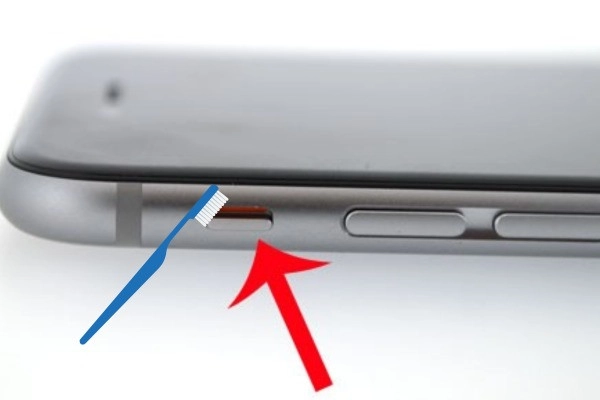
2.2. Kiểm tra chế độ rung
Trong nhiều trường hợp, người dùng có thể vô tình tắt tính năng rung của iPhone. Vì vậy, hãy đảm bảo rằng tính năng rung đã được bật bằng cách:
Bước 1: Mở ứng dụng Cài đặt (Settings) > chọn Âm thanh & Cảm ứng (Sounds & Haptics).
Bước 2: Trong mục Rung (Vibrate), hãy bật cả hai tùy chọn Rung khi đổ chuông (Vibrate on Ring) và Rung khi im lặng (Vibrate on Silent).
Khi các tùy chọn này được kích hoạt, iPhone sẽ vừa rung vừa đổ chuông khi có cuộc gọi đến (Vibrate on Ring), và sẽ rung khi bạn chuyển sang chế độ im lặng (Vibrate on Silent).
2.3. Khởi động lại iPhone
Đôi khi, vấn đề mất rung trên iPhone không xuất phát từ phần cứng mà có thể do các lỗi phần mềm tạm thời. Trong trường hợp này, một thao tác đơn giản là khởi động lại iPhone có thể giải quyết được sự cố. Hãy thử khởi động lại thiết bị của bạn để xem vấn đề có được khắc phục không.
2.4. Tắt chế độ Không làm phiền
Một tính năng khác trên iPhone có thể khiến máy mất rung khi được kích hoạt là chế độ Không làm phiền (Do Not Disturb). Nhiều người dùng có thể không nhận ra rằng chế độ này đang bật.
Khi chế độ Không làm phiền được bật, tất cả các cuộc gọi, cảnh báo và thông báo sẽ bị tắt tiếng khi iPhone đang khóa màn hình. Để tắt tính năng này và khắc phục lỗi mất rung, bạn có thể thực hiện theo hai cách:
Cách 1: Vuốt xuống từ góc trên bên phải màn hình iPhone để mở Trung tâm điều khiển (Control Center) > Nhấn vào biểu tượng mặt trăng để tắt chế độ Không làm phiền.
2.5. Đặt lại tất cả cài đặt
Nếu các cách trên vẫn chưa hiệu quả, bạn có thể thử đặt lại tất cả cài đặt trên iPhone. Đôi khi, trong quá trình sử dụng, các thay đổi cài đặt không tương thích có thể gây ra lỗi mất rung.
Bước 1: Mở ứng dụng Cài đặt (Settings) > chọn Cài đặt chung (General).
Bước 2: Chọn Chuyển hoặc Đặt lại iPhone (Transfer or Reset iPhone) > Đặt lại (Reset) > chọn Đặt lại Tất cả Cài đặt (Reset All Settings). Thao tác này sẽ đưa tất cả các cài đặt trên iPhone của bạn về trạng thái ban đầu. Sau khi đặt lại, hãy kiểm tra xem chức năng rung đã hoạt động bình thường trở lại chưa.
Lưu ý quan trọng: Trước khi thực hiện đặt lại tất cả cài đặt, hãy đảm bảo bạn đã sao lưu dữ liệu iPhone để tránh mất mát dữ liệu không mong muốn.
2.6. Cập nhật iPhone lên phiên bản iOS mới nhất
Các bản cập nhật phần mềm iOS thường bao gồm các bản vá lỗi và cải thiện hiệu suất. Nếu các phương pháp trên không giải quyết được vấn đề, rất có thể lỗi mất rung nằm ở phiên bản phần mềm bạn đang sử dụng.
Hãy thử cập nhật iPhone lên phiên bản iOS mới nhất bằng cách: Mở ứng dụng Cài đặt (Settings) > chọn Cài đặt chung (General) > Cập nhật phần mềm (Software Update) > chọn Tải về và Cài đặt (Download and Install) (nếu có bản cập nhật).
Nếu bạn đã thử tất cả các hướng dẫn trên mà lỗi nút gạt rung vẫn không được khắc phục, rất có thể cáp gạt rung bên trong điện thoại của bạn đã bị hỏng. Lúc này, bạn cần đến sự hỗ trợ của các kỹ thuật viên chuyên nghiệp.
3. Thay cáp gạt rung iPhone chính hãng, giá tốt tại các trung tâm uy tín
Khi các biện pháp tại nhà không mang lại hiệu quả, việc tìm đến các trung tâm sửa chữa điện thoại uy tín là giải pháp tốt nhất. Tại đây, các kỹ thuật viên có kinh nghiệm sẽ kiểm tra và thay thế cáp gạt rung iPhone chính hãng một cách nhanh chóng và an toàn. Hãy lựa chọn những địa chỉ có cam kết về chất lượng linh kiện, thời gian bảo hành và chi phí hợp lý để đảm bảo quyền lợi của bạn.
Điện thoại Việt hy vọng những hướng dẫn trên sẽ giúp bạn khắc phục thành công lỗi nút im lặng trên chiếc iPhone của mình! Chúc bạn may mắn!
